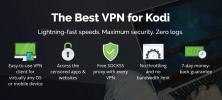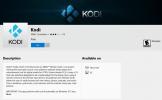Kuidas Kodi jaoks vanemlikku järelevalvet sisse lülitada
Kodi on avatud lähtekoodiga meediakeskuse rakendus, mis annab teile juurdepääsu sisumaailmale. Installige lisandmoodulid, et vaadata välismaiseid filme, spordiülekandeid, Hollywoodi kassahitte ja palju muud. Kuna tarkvara on nii laiendatav, on lastel lihtne komistada asjadele, mida te ei soovi, et nad näeksid. Õnneks muudab Kodi vanemliku järelevalve seadistamise lihtsaks, et kaitsta neid kahju eest.
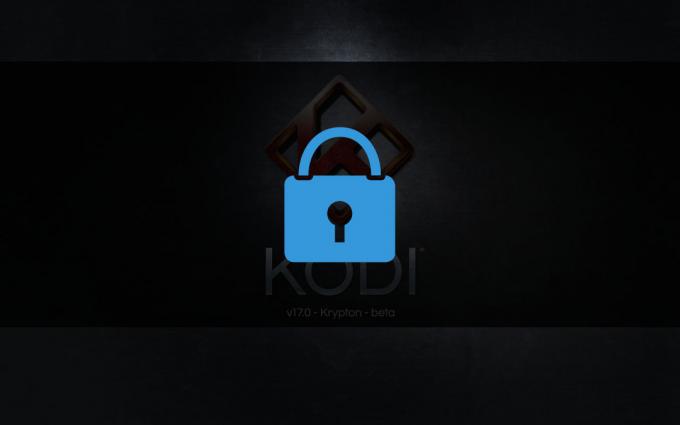
30-päevane raha tagasi garantii
Olge VPN-iga turvaline
Iga kord, kui filmi voogesitate, saadate oma Interneti-teenuse pakkuja kaudu turvamata andmeid. Seda saab kasutada allalaadimiste jälgimiseks, veebis surfamise jälgimiseks või isegi oma tegeliku asukoha leidmiseks. Ka Kodi kasutajad on erilise kontrolli all, kuna paljud rakenduse lisandmoodulid saavad piraatsisu alla laadida. VPN-i kasutamine on parim viis enda kaitsmiseks nendest veebiohtudest. VPN-id loovad teie ja Interneti vahele privaatse tunneli, mis hoiab kogu teie tegevuse ja asukoha täiesti turvalisena.
Kuidas Kodi jaoks VPN-e hinnata
Parima VPN-i valimiseks ei pea te arvutiteaduse kraadi omandama. Lihtsustasime protsessi, pakkudes allpool soovitatud teenust. Kitsendasime loendit järgmiste kriteeriumide alusel, mis võimaldab teil täieliku meelerahuga alla laadida ja voogesitada:
- Ülikiired serverid
- Logimise nullpoliitika
- Torrent ja P2P allalaadimine
- Piiramatu ribalaius
Kodi jaoks parim VPN – IPVanish
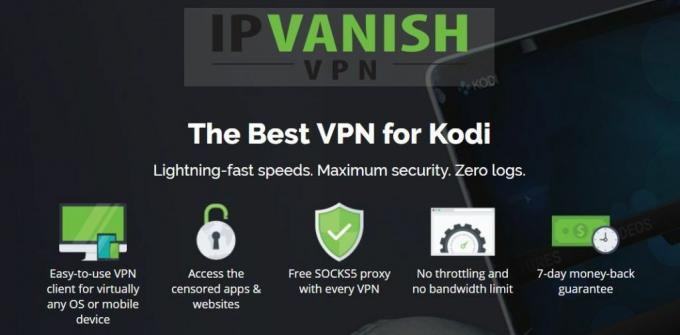
IPVanish sellel on kõik õiged funktsioonid, et teid võrgus turvaliselt hoida. Teenus töötab väga hästi ka Kodiga, kuna see pakub kiiret allalaadimiskiirust ja anonüümseid ühendusi, mis võimaldavad teil voogesitada kõiki teile meeldivaid filme ilma isiklikust teabest loobumata. Kõik algab 256-bitise AES-krüptimisega, mis kaitseb teie saadetud ja vastuvõetavaid andmeid. Automaatne tapmislüliti katkestab teie ühenduse, et vältida juhuslikku identiteedi paljastamist, ja DNS-i lekkekaitse lukustab teie asukoha, nii et keegi ei tea, kus te elate. IPVanish toetab seda logimisvaba poliitikaga, mis hõlmab kogu liiklust, mis tähendab, et ühtegi teie võrgutegevust ei salvestata kunagi nende serveritesse.
Samuti ei pea te kiirust ohverdama, et saada IPVanishi privaatsusfunktsioonidest kasu. Ettevõte haldab tohutut võrku, mis koosneb enam kui 850 serverist 61 erinevas riigis, pakkudes teile palju võimalusi kiirete ja madala latentsusajaga ühenduste loomiseks kogu maailmas. Pole tähtis, kas kasutate Kodi filmi allalaadimiseks või lihtsalt Facebooki kontrollimiseks, IPVanish annab teile parima kiiruse, hoides samal ajal teie privaatset teavet seal, kus see kuulub.
*** IPVanish pakub 7-päevast raha tagasi garantii, mis tähendab, et teil on nädal aega seda riskivabalt testida. Pange tähele, et Sõltuvust tekitavad näpunäited lugejad saavad säästa siin tohutult 60%. IPVanishi aastaplaani kohta, langetades kuuhinna vaid 4,87 dollarile kuus.
Lülitage Kodis sisse vanemlik järelevalve – Master Lock
Kui ütleme, et Kodil on palju funktsioone, siis me mõtleme seda tõsiselt! Tarkvaraga on kaasas põhiline vanemlik kontroll, lisandmooduleid pole vaja installida. See on siiski midagi varjatud funktsiooni ja selle seadistamine tähendab, et peate võtma aega palju kohandamiseks. Lõppkokkuvõttes on see seda väärt, kuna Kodi põhiluku funktsioon võimaldab teil valida täpselt, millele teie lapsed pääsevad, kuni pisimate detailideni välja.
Põhiluku vanemliku järelevalve sisselülitamine:
- Avage Kodi ja minge peamenüüsse.
- Klõpsake vasakpoolses ülanurgas hammasrattaikoonil.
- Klõpsake "Liidese sätted"
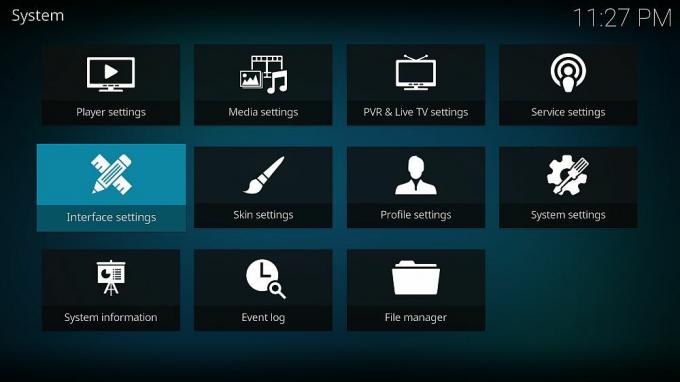
- Klõpsake vasakpoolse menüü allosas väikest hammasratast, kuni see ütleb „Ekspert”

- Valige vahekaart "Master lock".
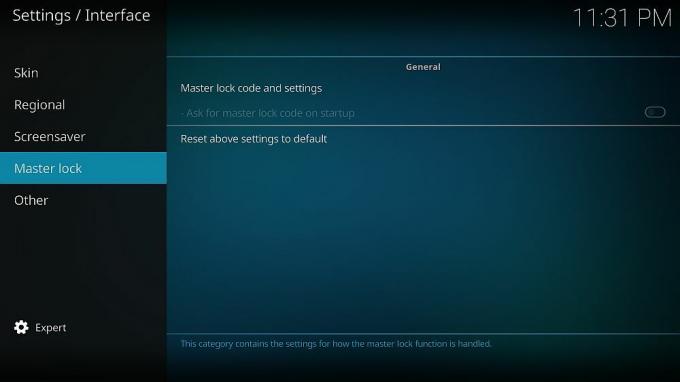
- Valige ülemine valik "Põhiluku kood ja seaded"
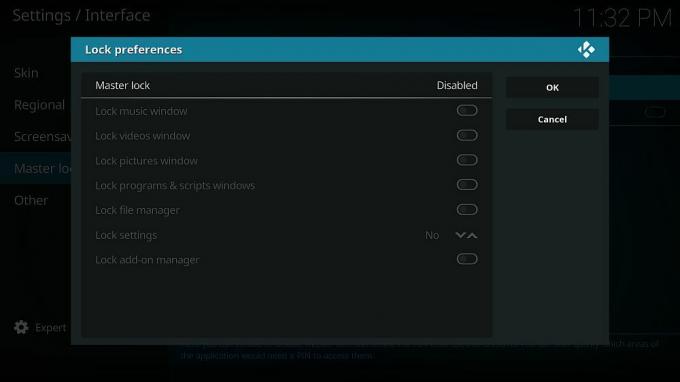
- Klõpsake ülemist valikut „Master lock”. See algab sõnadega "Keelatud", kuid me kavatseme seda muuta.
- Avaneb väike menüü, mis võimaldab teil valida lukustusvalikud:
- Keelatud
- Numbriline parool
- Mängupuldi nuppude kombinatsioon
- Täisteksti parool

- Numbriline parool on kõige lihtsam, kuid kui teie lapsed on vanemad ja võivad teie numbrikoodi ära arvata, võiksite kasutada täisteksti parooli.
- Klõpsake "numbriline parool", seejärel sisestage mitu numbrit ja vajutage "valmis". Kasutatavate numbrite arv pole piiratud, kuid neljast või viiest peaks piisama.
- Sisestage viipale uuesti oma numbriline parool ja klõpsake uuesti "valmis".
- Tagasi põhiluku eelistustes saate nüüd valida, milliseid funktsioone soovite oma parooliga kaitsta.

- Lülitage soovitud funktsioonid sisse (lisateavet leiate altpoolt), seejärel klõpsake nuppu "OK".
- Tagasi põhilukustuskuvale otsige valikut „Küsi käivitamisel põhilukukoodi”. Lülitage see sisse, kui soovite takistada juurdepääsu kogu Kodi programmile.
- Teie seaded salvestatakse automaatselt. Kodi küsib nüüd valitud jaotistele või muudele olulistele menüüüksustele juurdepääsul parooli.
Põhiluku vanemakontroll – üksikasjalik selgitus
Põhiluku paroolide määramine ei ole lihtsalt kõik või mitte midagi. Kodi võimaldab teil täpselt valida, milliseid tarkvara osi koodiga kaitstakse. Kas soovite lihtsalt lapsi filmide sektsioonist eemal hoida? Pole probleemi. Kuidas oleks uutele lisandmoodulitele juurdepääsu blokeerimisega? Võib samahästi! Vaadake allpool iga jaotise kohta veidi üksikasjalikumat teavet. Nende valikute muutmiseks järgige ülaltoodud juhendit.
- Muusikaakna lukustamine - Takistab juurdepääsu Kodi muusikaosale.
- Lukusta videoaken - Peatab juurdepääsu kõigile Kodi videotele, sealhulgas nii filmidele kui ka telesaadetele. Tõenäoliselt soovite selle sisse lülitada!
- Lukusta piltide aken – Hoiab piltide osa parooliga lukustatuna.
- Programmide ja skriptide akende lukustamine - Takistab kedagi kasutamast Kodi liidese täpsemaid jaotisi. Veel üks hea sisselülitamiseks.
- Lukusta failihaldur – Lukustab failihalduri sektsiooni, takistades kellelgi uute hoidlaallikate lisamist või olemasolevate sirvimist.
- Luku seaded – Seadete paneelile juurdepääsu keelamine. Saate valida ka erinevate seadistustasemete vahel, alates põhilistest kuni täiustatud tasemeteni.
- Lukusta lisandmoodulite haldur – Hoidke kontrollimata isikud lisandmoodulite ekraanist eemal. Takistab lisandmoodulite installimist/desinstallimist ning juurdepääsu nende laienduste pakutavatele allikatele.
Lastele kaitstud profiili seadistamine
Pealukk on suurepärane, kuid olgem ausad, te ei taha end häirida parooliekraanide pärast iga kord, kui soovite filmi vaadata. Õnneks võimaldab Kodi teil luua mitu profiili ja määrata konkreetsed, et kasutada põhiluku funktsiooni. Järgige allolevaid samme, et luua eraldi profiil, mida teie lapsed saavad kasutada ja mis on täielikult kaitstud teie määratud parooliga.
Vanemliku järelevalve profiili kasutamine
- Avage Kodi ja minge peamenüüsse.
- Klõpsake vasakpoolses ülanurgas hammasrattaikoonil.
- Klõpsake "Profiili seaded"

- Klõpsake nuppu "Üldine", seejärel veenduge, et "Kuva sisselogimisekraan käivitamisel" on sisse lülitatud.
- Klõpsake "Profiilid" ja seejärel "Lisa profiil ..."
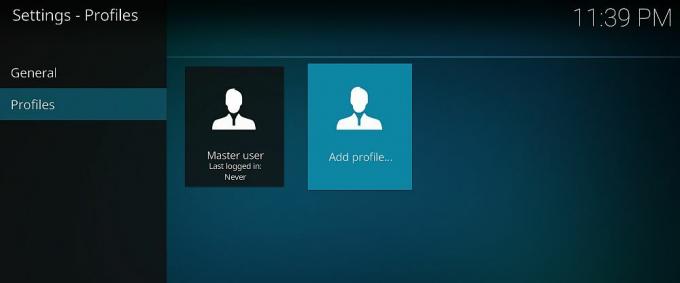
- Valige oma profiilile nimi.
- Klõpsake järgmises menüüs "ok".
- Avaneb profiili muutmise aken. Siin saate määrata mitmeid valikuid, sealhulgas profiilipilti ja kataloogi.

- Alustage klõpsates "Lukusta eelistused". Kui teil pole põhilukk sisse lülitatud, palutakse teil seda teha.
- Määrake individuaalsed profiililuku valikud. Need on identsed ülalkirjeldatud pealuku valikutega. Valige nii palju kui soovite, seejärel klõpsake "ok".
- Avage meediumiteabe valik ja lülitage suvand noolte abil paremale. See määrab, milliseid filme ja muusikat uus profiil kasutada saab. Valige vaikeprofiiliga jagamise või nullist alustamise vahel.
- Tehke sama ka meediumiallikate valikuga, valides andmete jagamise või eraldamise vahel.
- Klõpsake "ok" ja profiili muutmise aken sulgub.
- Teil palutakse valida, kas alustada uute sätetega või kopeerida vaikeseaded. Tühja profiili jaoks klõpsake nuppu "Alusta värskelt".
- Uus profiil määratakse. Iga kord, kui Kodi käivitate, palutakse teil valida profiil ja sisse logida. Jääte oma peaprofiili juurde; teie lastel on see, mida valvavad vanemliku järelevalve paroolid, mida teate ainult teie.
Mis siis, kui unustate oma pealuku parooli?
Kodi annab teile kolm võimalust parooli sisestamiseks, seejärel lukustab see teid täielikult. See sobib suurepäraselt jõhkra jõuga sisenemise vältimiseks, kuid mitte nii hea, kui teil on võid sõrmed. Väikese tööga saate tegelikult oma põhiluku parooli lähtestada isegi Kodi avamata. See protsess lähtestab mõned teie sisselogimisvalikud, kuid see ei mõjuta teie tegelikke profiile.
Esimene asi, mida soovite teha, on leida Kodi asukoht profiles.xml faili. See asub kasutaja andmed kausta installikataloogis. Kasutage selle leidmiseks oma operatsioonisüsteemi otsingufunktsiooni või sirvige asukohta, kasutades allolevaid teid.
- Android – Android/data/org.xbmc.kodi/files/.kodi/userdata/
- iOS – /private/var/mobile/Library/Preferences/Kodi/userdata/
- Linux – ~/.kodi/userdata/
- Mac – /Kasutajad/[Teie kasutajanimi]/Teek/Rakenduste tugi/Kodi/kasutajaandmed/
- Windows - C:\Users\[Teie kasutajanimi]\AppData\Roaming\Kodi\userdata\
- Windows (alternatiivne) – Avage menüü Start, tippige %APPDATA%\kodi\userdata ja vajutage sisestusklahvi.
Pealuku parooli eemaldamine:
- Sulgege kohalikus seadmes Kodi.
- Kasutage ülalolevaid teid, et leida üles fail profiles.xml, seejärel avage see tekstiredaktoriga.
- Faili ülaosas näete silti, mis näeb välja järgmine:
tõsi - Kustutage kõik siltide vahel, mis antud juhul on "tõene". Kui olete lõpetanud, näeb silt välja järgmine:
- Tehke sama järgmise kaheksa kirje puhul. Kõik need algavad "lukuga". Kui olete lõpetanud, peaks jaotis välja nägema järgmine:
- Taaskäivitage Kodi. Te lähete otse põhiprofiilile, ilma et peaksite sisse logima.
- Määrake oma põhiluku eelistused uuesti. Üksikasjaliku juhendi leiate ülaltoodud jaotistest.
Parema vanemliku kontrolli jaoks kasutage Kodi lisandmoodulit
Sisseehitatud pealukk loob suurepärase tasakaalu kasutuslihtsuse ja tugeva vanemliku kontrolli vahel. Kui soovite aga täpset kontrolli selle üle, millele teie lapsed juurde pääsevad, peate installima kolmanda osapoole lisandmooduli. Need mitteametlikud laiendused on välja töötatud väliste allikate, kodeerijate poolt, kes pole Kodi meeskonnaga otseselt seotud. Enne lisandmooduli kasutamist, mis on sisuliselt suur ZIP-fail, mis sisaldab kümneid kokku pakitud lisandmooduleid, peate installima nn hoidla. Ärge muretsege, see võib alguses tunduda segane, kuid Kodi lisandmoodulite installimine on kiire ja lihtne. Tegelikult juhendame teid allpool kogu protsessi.
Enne alustamist peate sisse lülitama Kodi seade, et see saaks teie eest faile alla laadida. Järgige neid samme ja olete alustamiseks valmis:
- Avage Kodi ja klõpsake süsteemimenüüsse sisenemiseks hammasrattaikooni.
- Avage Süsteemi sätted > Lisandmoodulid
- Lülitage valiku „Tundmatud allikad” kõrval olevat liugurit.
- Aktsepteerige kuvatav hoiatussõnum.
Märkus. Kodi kogukond on täis mitteametlikke lisandmooduleid, sealhulgas mõningaid, millel on juurdepääs kontrollimata või piraatsisule. AddictiveTips ei tauni ega julgusta autoriõiguste piiranguid rikkuma. Enne autoriõigustega kaitstud materjalile ilma loata juurde pääsemist arvestage seaduste, ohvrite ja piraatluse riskidega.
Tugev vanemlik kontroll koos PinSentry lisandmooduliga
Põhilukk võimaldab sulgeda sisukategooriad ühe vanemaparooliga. PinSentry muutub veelgi üksikasjalikumaks võimalusega lukustada üksikuid kaustu, videoid, pistikprogramme, lisandmooduleid ja palju muud. See on nii üksikasjalik, et võib-olla ei pea te isegi oma lastele eraldi profiili looma. Valige lihtsalt tugev PIN-kood, valige sisu, mida soovite kaitsta, ja ongi kõik.

PinSentry installimiseks peate lisama uRepo hoidla. Järgige allolevaid samme, et lisada see oma Kodi versiooni, seejärel jätkake lisandmooduli enda installimist.
PinSentry installimine:
- Avage oma seadmes Kodi.
- Süsteemi menüüsse sisenemiseks klõpsake hammasrattaikoonil.
- Avage Failihaldur > Lisa allikas
- Sisestage järgmine URL täpselt nii, nagu see kuvatakse: http://urepo.org/install
- Lihtsaks juurdepääsuks nimetage uus hoidla ".urepo".
- Klõpsake nuppu "OK".
- Minge tagasi Kodi peamenüüsse.
- Valige "Lisandmoodulid"
- Klõpsake menüüriba ülaosas avatud kasti ikooni.
- Valige "Installi ZIP-failist"
- Valige "uRepo hoidla"
- Installige fail nimega repo.urepository.zip

- Minge tagasi lisandmoodulite menüüsse ja klõpsake uuesti kasti avamise ikooni.
- Valige "Installi hoidlast"
- Otsige üles ja klõpsake nuppu "uRepo hoidla"

- Minge jaotisse "Video lisandmoodulid"
- Kerige alla ja klõpsake "PinSentry", seejärel installige.
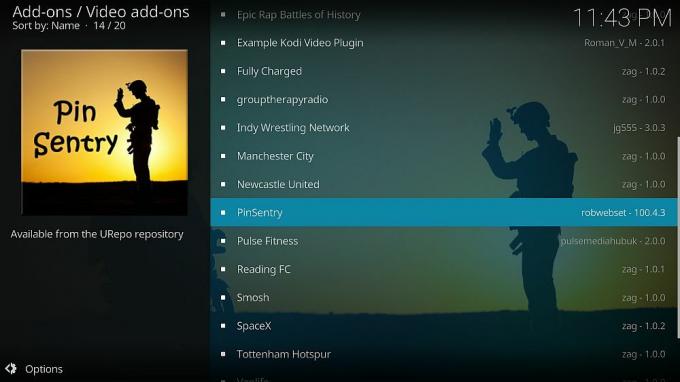
PinSentry kasutamine:
- Minge Kodi peamenüüsse.
- Liikuge jaotisse Lisandmoodulid > Minu lisandmoodulid > Kõik
- Valige loendist PinSentry.
- Klõpsake ekraani allosas ikooni "Seadista".
- Jaotises „Seadistamine“ valige teile kõige rohkem meeldivad valikud. Samuti võite jätta kõik vaikeväärtusele.
- Klõpsake nuppu „Määra PIN-kood”, valige numbriline PIN-kood ja sisestage küsimisel uuesti.
- Klõpsake vahekaarti „Tegevus” ja määrake need valikud oma äranägemise järgi. Olulised on video esitamine, pistikprogrammid ja juurdepääs hoidlale.
- Valikuliselt määrake konfiguratsioonid vahekaartidel Täpsemad ja ajapiirangud. PinSentry vaikeseade on hea, nii et te ei pea praegu selle pärast muretsema.
- Sulgege seadete aken ja seejärel käivitage PinSentry.
- Liikuge kategooriamenüüs ja valige iga sisu, mille soovite PIN-koodiga lukustada. Üksuse kõrval kuvatakse linnuke, kui see on praegu kaitstud.
- Kui olete lõpetanud, minge tagasi peamenüüsse. Kogu teie valitud sisu on nüüd kaitstud kohandatud PIN-koodiga.
Kas Kodi lisandmoodulite installimine on ohutu?
The Kodi kogukond on täis tuhandeid kodeerijaid, fänne, vabatahtlikke ja arendusgruppe. Sisu on nii palju, et see võib mõnikord olla üle jõu käiv, eriti kui olete siin lihtsalt mõnda filmi vaatama. Kuigi see on haruldane, on mõned inimesed teatanud, et on installimisel kokku puutunud viiruste ja pahavaraga kolmanda osapoole lisandmoodulid. Samuti pääsevad mõned laiendused teie teadmata juurde piraatsisule, mis võib rikkuda kohalikke seadusi.
Saate end kaitsta, järgides mõningaid lihtsaid ettevaatusabinõusid. Esiteks kasutage usaldusväärseid hoidlaid nii sageli kui võimalik. Repo haldusmeeskonnad kontrollivad lisandmooduleid enne nende allalaadimist, pakkudes täiendavat turvalisust. Samuti on hea mõte hoida alles oma tulemüür, viirusetõrjetarkvara ja VPN on iga kord aktiivne kasutad igaks juhuks Kodi. Lõpuks laadime alla ja kontrollime kõik meie artiklites esitatud lisandmoodulid ja repo. Kui see kuvatakse ülal, oli kirjutamise ajal kõik töökorras ja ohutu.
Lugeja näpunäited vanemliku järelevalve kasutamiseks
Käsitlesime vaid mõnda parimat meetodit vanemliku kontrolli Kodile tutvustamiseks. Laste turvalisuse tagamiseks on paroolide määramiseks palju muid võimalusi! Kas teil on lemmikmeetod, mida on lihtne ja mugav kasutada? Andke kõigile allolevates kommentaarides teada!
otsing
Viimased Postitused
Vaata NHL-i Kodi-st
National Hockey League ehk NHL on Põhja-Ameerika esmane ja ainus pr...
Elementum Kodi lisandmoodul: filmide ja telesaadete allalaadimine Kodi kaudu
Elemendi lisandmoodul Kodi jaoks on populaarse Quasari lisandmoodul...
Installige Kodi Xbox One'i jaoks
Pärast aastaid soovinud, kerjamist ja anumist on Kodi lõpuks oma te...